Xfinity에서 사이트를 허용하거나 차단하는 방법
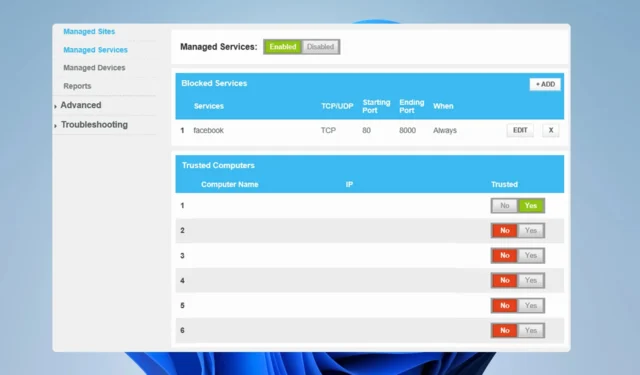
Xfinity 라우터는 훌륭합니다. 그러나 많은 사람들이 차단된 사이트 기능이 Xfinity 라우터에서 작동하지 않는다고 보고했습니다. 라우터를 더 이상 자녀 보호 소프트웨어 로 사용할 수 없기 때문에 문제가 될 수 있습니다 .
운 좋게도 이것은 큰 문제가 아니며 오늘은 Xfinity 장치를 올바르게 사용할 때 웹 사이트를 차단하는 방법을 보여 드리겠습니다.
Xfinity 라우터가 웹사이트를 차단할 수 있습니까?
예, Xfinity 라우터는 웹사이트를 비교적 쉽게 차단할 수 있습니다. 전용 전화 앱을 사용하여 그렇게 하도록 구성할 수 있습니다.
고급 사용자는 브라우저를 사용하여 몇 번의 클릭만으로 라우터 설정에 액세스하고 원하는 웹사이트를 차단할 수 있습니다.
차단된 사이트 기능이 Xfinity 라우터에서 작동하지 않는 경우 어떻게 해야 합니까?
1. Xfinity 앱 사용
- Play Store 또는 App Store에서 Xfinity 앱을 다운로드합니다 .
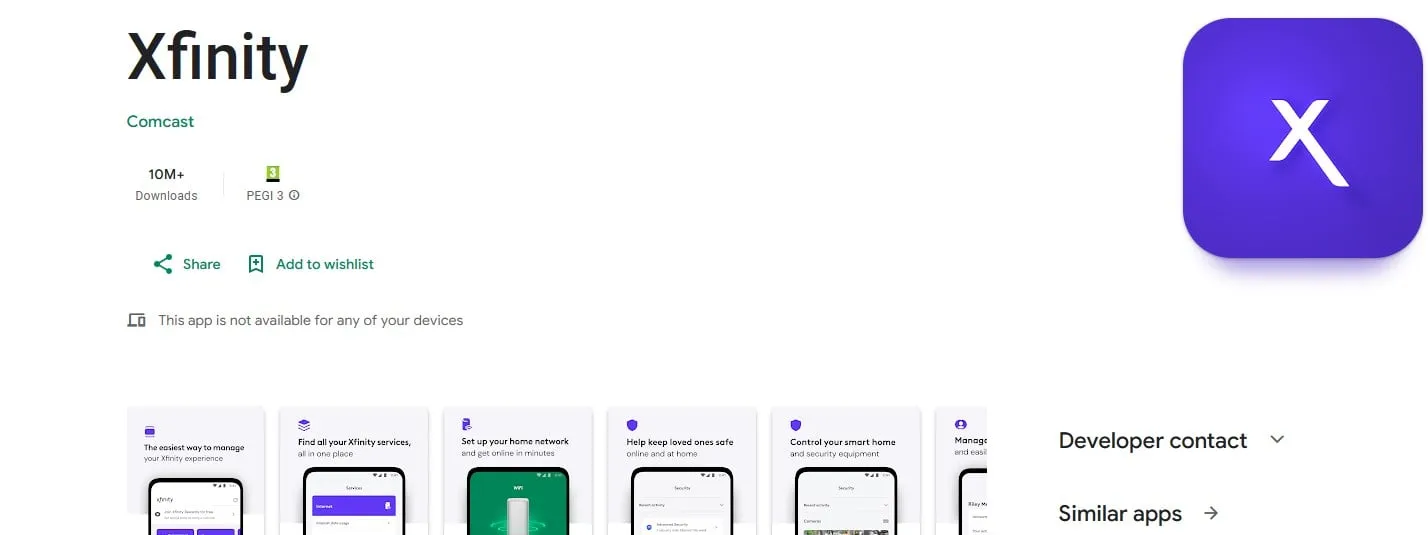
- 다음으로 앱을 시작하고 로그인합니다.
- 특정 웹 사이트에 대한 액세스를 제한하려는 사용자를 선택합니다. 해당 사용자를 사용할 수 없는 경우 수동으로 추가해야 합니다.
- 다음으로 자녀 보호 로 이동합니다 .
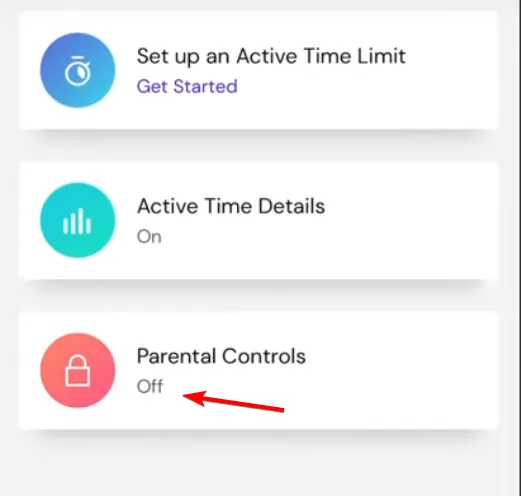
- 여기에서 해당 사용자의 웹사이트를 차단하거나 허용할 수 있어야 합니다.
2. 웹 브라우저 사용
- 브라우저에서 다음 주소를 방문하여 Xfinity 라우터에 액세스하십시오.
http://10.0.0.1/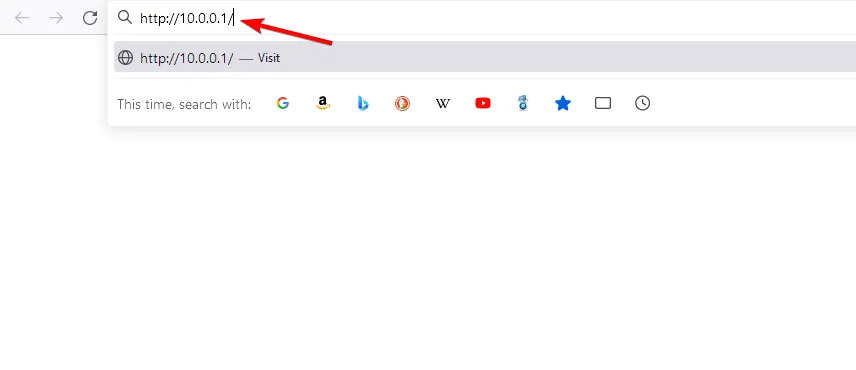
- 자격 증명으로 로그인합니다.
- 자녀 보호로 이동하여 관리 서비스를 찾은 다음 활성화를 클릭합니다 .
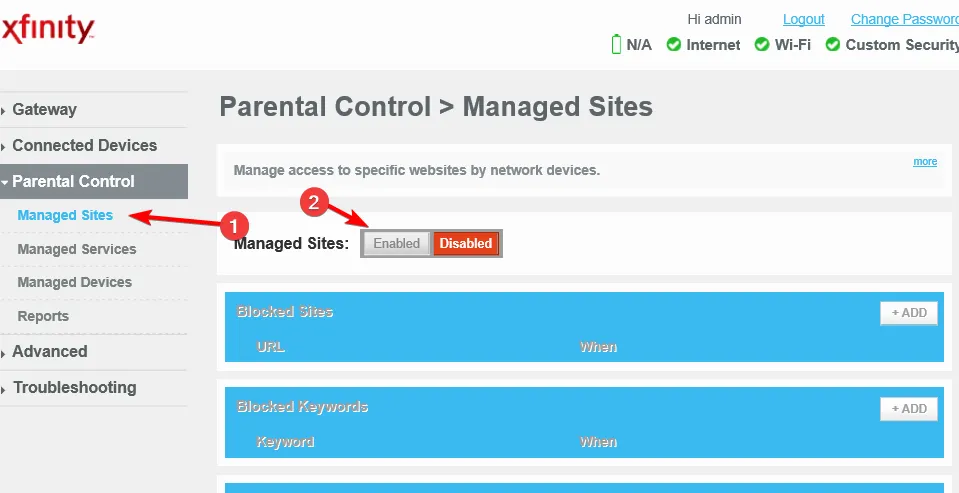
- 차단된 사이트 섹션에서 추가 버튼을 클릭합니다 .
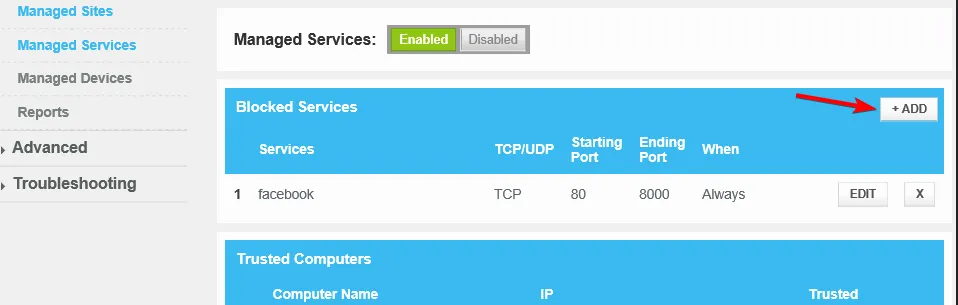
- 차단하려는 웹사이트를 추가합니다.
특정 웹사이트의 차단을 해제하려면 목록에서 해당 웹사이트를 제거하면 됩니다.
보시다시피 라우터에서 차단하는 것은 매우 간단하며 차단된 사이트 기능이 Xfinity 라우터에서 작동하지 않는 경우 솔루션을 사용해 볼 수 있습니다.
Xfinity 라우터에서 이 기능을 사용합니까? 아래 의견란에 알려주십시오.


답글 남기기